JetBrains ReSharper Ultimate是一款非常好用的由JetBrains推出代码生成工具。ReSharper包括代码分析、高亮显示错误代码以及代码快速更正等功能,让用户能够借助Visual Studio更好地进行编程和开发。ReSharper是一款支持C#,VB.NET,ASP.NET,XML,和XAML的编辑器,有需要的用户快来获取吧!
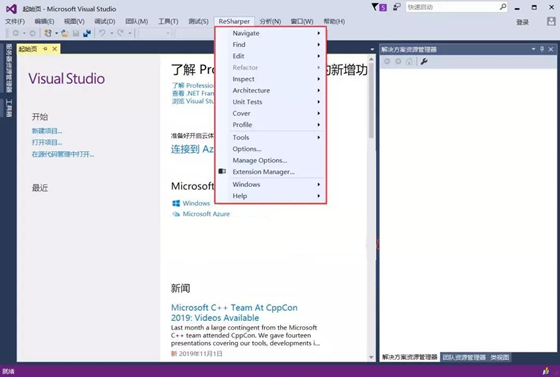
JetBrains ReSharper Ultimate安装教程
下载完成后双击安装包,在安装界面,把你需要安装的选择为 Install (安装),不需要的选择 Skip(跳过),需要注意ReSharper 需要和 Visual Studio 版本保持一致,然后勾选同意,最后点击 Next 按钮,如下图所示。
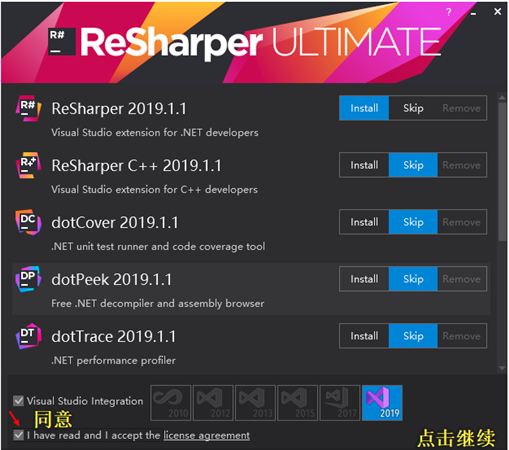
在下一个界面直接选择右下角的 Install 按钮,然后开始安装 ReSharper,安装过程大概1~2分钟。安装成功会在左下角会显示

代表安装成功,最后点击 Exit 按钮退出即可。
JetBrains ReSharper Ultimate使用教程
设置
智能提示
安装完毕后,IDE 的智能提示(Intellisense)便会默认使用 Resharper 的提示,不知道为什么,我一直不太喜欢它的提示。改过来,是在Option的窗口中,也可以自定义
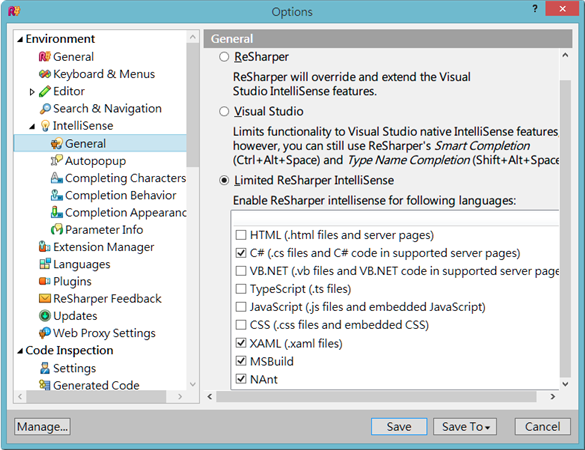
快捷键
强烈建议你使用 Reshaper 的快捷键,不要担心 Reshaper 会把你原来的快捷键设置给覆盖了,因为如果某个快捷键和 VS 是冲突的,Reshaper会让你自己选择需要使用 VS 还是 Resharper 的快捷键,看如下界面:
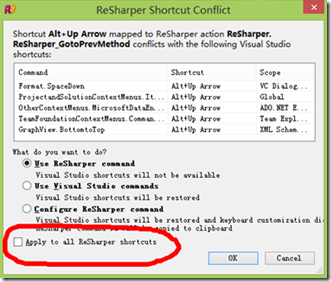
注意,不要选择 Apply to all Reshaper shortcuts,如果选择了,这个界面将不会再出现了,而一般情况下,你会更喜欢在冲突的时候让自己做决定。
当然,如果你一定要使用 VS 原来的快捷键,那么,就应该在 Option 的如下窗口中选中红框内的选项,然后抖抖手,点 Save:
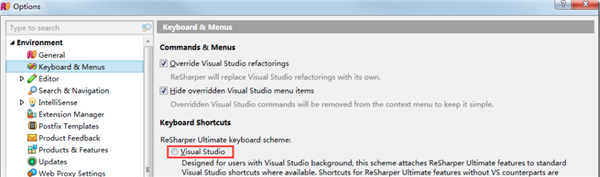
与 StyleCop 的整合
如果我们同时安装了StyleCop ,则 Resharper 会整合提示你当前的代码是否符合你的 StyleCop 设置。
PS:以下配置基于 StyleCop 4.7 和 Reshaper 7.1.3。在某些情况下,版本较旧的情况下,StyleCop 和 Reshaper 没有整合到一起,使得你在代码规范的道路上不能使用 Resharper 的提示。
整合后,我们可以在 Option 界面的 Code Eidting-〉Code Cleanup 界面,Add 一个新规则,然后,在新规则中可以看到 stylecop 选项,如下:
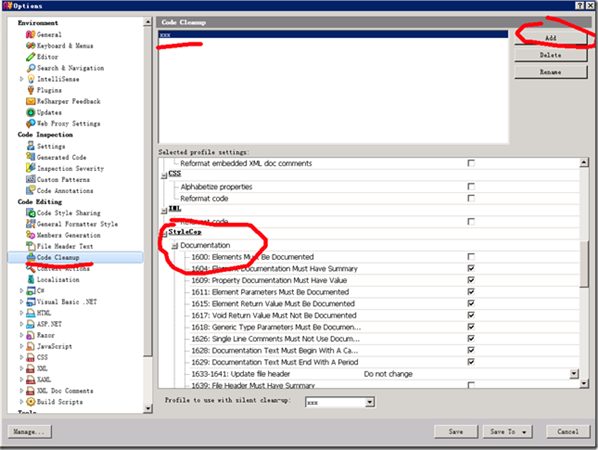
经过了这些设置后,IDE 就会根据这个设置的标准进行提示,如下:
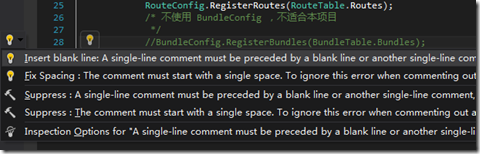
Reshaper设置规则和StyleCop冲突如下:
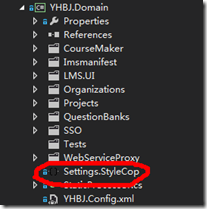
那么,Reshaper 的 StyleCop 设置规则和 StyleCop 本身的设置规则能否变成一个呢?答案是:很遗憾,不能!你必须两头设置,使其变成一致。
不喜欢某个提示的解决方法
是的,你可以修改设置。如下:
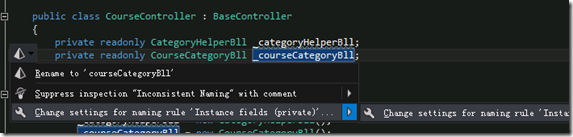
在这个例子中,我不喜欢将下划线开头的变量作为 warning 进行提示,那么就可以选择最下方的 change settings…… 来修改,选择后,如下:
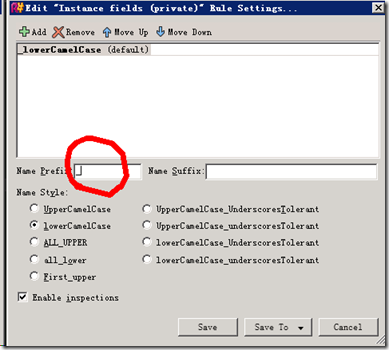
File Structure
你是否恼怒与查看类的结构要去戳这个下拉框,见下图:
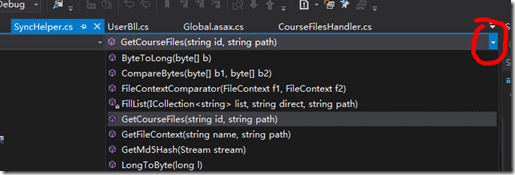
按组合键 Ctrl + Alt +F,就会出现 Resharper 的 File Structure 窗口,见下图:
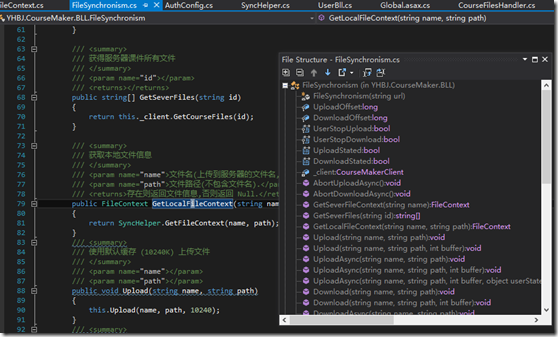
很方便的让你看到你的整个成员变量窗口。
万能的 Alt + Enter
如果我们使用了 Reshaper 的快捷键设置,在每个出现提示的地方,点击 Alt + Enter 组合键,就会弹出 Resharper 建议你要进行的操作,见下图:
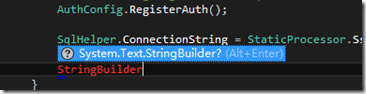
在这个提示里,Reshaper 告诉我们没有引用 System.Text 这个命名空间,这个时候,点击 Alt + Enter 就会自动 Using 该命名空间了;
自动完成语法,见下图:

在 StringBuilder 上 Alt+Enter 组合键,就会提示你此处要用 var。
或者,又比如在 if 上使用组合键,就会提示你用三元运算符,见下图:
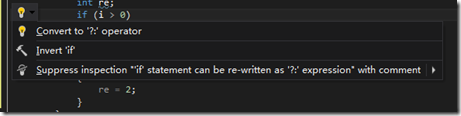
总之,Alt + Enter 是万能的,看到提示,就使用它,你常常会得到有意义的帮助来提升你代码的质量。一些复杂的 LINQ 你不会写,使用 Alt+Enter 就会自动帮你将一些代码转换成很牛叉的 LINQ,看上你好像是个 LINQ 高手一样,见下图:
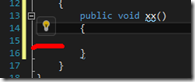
这个小灯就是提示,如果不想使用 Alt + Enter,就用鼠标猛戳这里,也会出现 Resharper 的建议。
Find Usage
Find Results
在某个类,或者变量,或者方法上点 Find Usage ,或者戳快捷键 Alt+F7,就是把你选中类或变量或方法全部被引用到的地方显示出来。话说,VS2012之后的查找和查找引用功能简直弱爆了。总之,这个功能也是 Reshaper 的一个亮点,见下图:
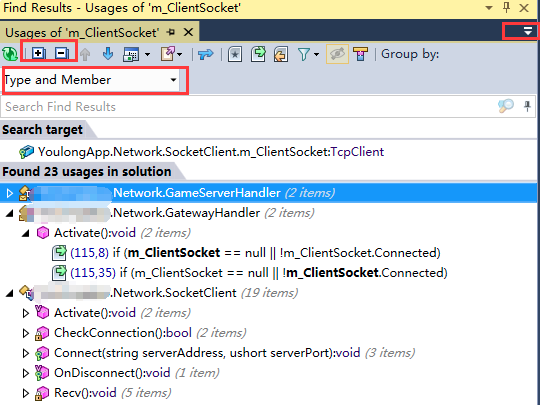
查找赋值
想查找某个属性在那些地方被赋值,我把此快捷键设成了 Alt+F8 - Value Origin,或者你可以 鼠标右键,选择 Inspect – Value Origin
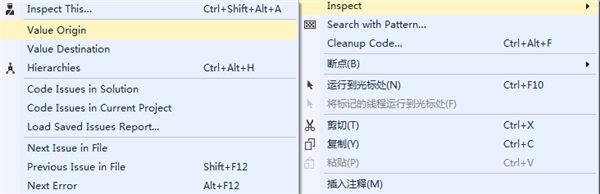
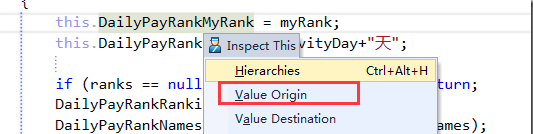
如下图查找结果,共有2处地方对它进行过赋值,见下图:

万般兼重构
一个永远写出完美代码的程序员永远只存在于一个 白痴Leader 的头脑里,作为码畜的我们都知道,代码是重构出来的,永远不是设计出来的。所以,你永远需要 Ctrl + Shift + R,见下图:
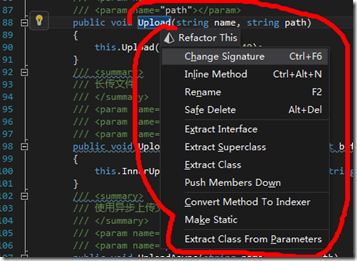
Cleanup Code
写了一个龌蹉的类之后,就是让它顺便变干净以及变规范,这个时候,我们需要右键 Cleanup Code (Ctrl + Alt + F):
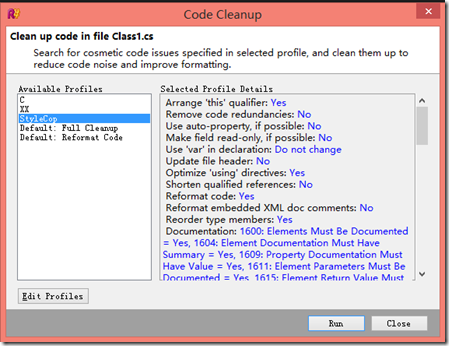
快速完成代码
使用 VS 提供的智能感知和 TAB 键,能够快速完成代码,比如输入代码 prop,然后按 Tab 键,就会自动创建一个属性,不过 Resharper 提供了另外的选择,看上去可以完成更多的代码。
按组合键 Alt + Insert,出现如下窗口:
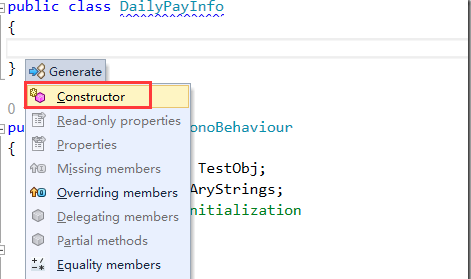
话说我从来没有使用 VS 的方法自动完成过创建一个构造器,而使用 Resharper 就可以轻松实现。
Resharper 提供了一种选择,让我们自己设置 Cleanup Code 的规范。
JetBrains ReSharper Ultimate功能
代码分析
ReSharper可提供对C#, XAML, XML, ASP.NET和ASP.NET MVC的持续的代码质量分析,甚至在用户对之进行编译以前即可检测到错误和问题。ReSharper可对用户的代码提供900多种代码检验,用户便可即刻 察觉到其当前文件或者甚至整个解决方案中是否包含了错误和故障。
高亮显示不正确和迅速更改
ReSharper能在用户键入的情况下即对代码开展剖析,并高亮显示不正确,用户乃至不用开展编译程序。其乃至能对绝大多数不正确迅速得出改动提议,以协助用户迅速解决困难。
优秀的代码帮助
ReSharper充足的考虑到到编号的各个领域,以协助用户提高工作效率和省时省力。其不仅对VisualStudio的例如代码编译程序这类的原生态作用开展了拓展和改善,还能够促使用户根据应用很多的代码模版迅速转化成代码,在编辑器中查询种类和她们的组员的文本文档,应用称之为“前后文姿势”(contextactions)实行代码变换,也有别的大量的。
诸多的代码重构
与VisualStudio2005/2008/2010对比,ReSharper出示了更丰富的全自动代码重构作用。用户可应用很多不一样的重新构建方式以开展重新命名,挪动,安全删除标志;导进和内联字段名、自变量和主要参数这些。
导航栏和检索
不管何时你需要搜索某一种类,字段名,方式,或一切别的的标志,ReSharper出示了多种多样完成方式,能够根据名字搜索一个标志,在代码从引入位置导航到标志的申明部位,搜索并高亮显示标志使用方法。应用集成化到VisualStudio用户插口的尤其专用工具对话框,ReSharper能够使你见到详细的种类承继树和文档构造。
集成化单元测试
ReSharper全自动侦察代码中的单元测试,并出示详细的单元测试适用。你可以从代码编辑器中运作和调节检测。另外,会出示一个专用型的单元测试資源对话框以让用户见到其单元测试的結果和再次运作单元测试。
ASP.NET编辑
运用不正确高亮显示,迅速调整,前后文姿势,代码帮助,导航栏,重新构建,和别的特点,用户能够愉快而高效率的编辑ASP.NET文档。应用ReSharper,你能不会受到打搅的在ASP.NET中编辑和重新构建C#代码,如Web控制特性和事件,数据库,和內容定位点符。
NAnt和MSBuild脚本制作编辑
其高級编辑作用以前只对于C#可以用,后拓展到NAnt和MSBuild脚本制作。若用户安裝了ReSharper,则只需其在VisualStudio。NET中开启一个建立的脚本文件,便可马上获得彻底代码帮助。
VB作用
ReSharperforVisualStudio2005/2008/2010拓展了其对VisualBasic代码(包含应用VB撰写的ASP网页页面)的一系列作用。在其中包括了ReSharper的全部导航栏和检索作用,及其英语的语法高亮度,文本文档迅速搜索等。其较大 的好处则是针对必须开发设计混和了C#和VB的新项目的.NET开发者来讲的。
XAML编辑
拥有ReSharper,用户不论是在开展Silverlight,WPF,或是WindowsPhone7开发设计时,均可得到额外的XAML编辑帮助,包含及时代码剖析,代码重构,代码转化成和调节,及其迅速的解决方法范畴导航栏。
